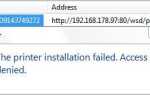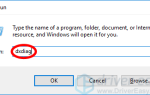Всегда важно сохранить ваш GTX 1660 водитель актуальный, чтобы убедиться, что видеокарта работает в отличной форме, предотвратить такие проблемы, как низкий FPS, заикание или даже сбои. В этом посте мы покажем вам 2 способа загрузки и установки последней версии. GTX 1660 Ti водитель.
Чтобы обновить драйвер GTX 1660 Ti
Есть два способаОбновите драйверы GTX 1660 Ti в Windows 10, 8.1 и 7:
Вариант 1 — автоматически (рекомендуется) — Это самый быстрый и простой вариант. Все это делается всего несколькими щелчками мыши — легко, даже если вы новичок в компьютере.
ИЛИ ЖЕ
Вариант 2 — Вручную — Для обновления драйверов вам потребуются некоторые навыки работы с компьютером и терпение, потому что вам нужно найти нужный драйвер в Интернете, скачать его и установить его шаг за шагом.
Вариант 1. Автоматическое обновление драйверов GTX 1660 Ti (рекомендуется)
Если у вас нет времени, терпения или навыков работы с компьютером для обновления драйвера GTX 1660 Ti вручную, вы можете сделать это автоматически с Водитель Легко.
Driver Easy автоматически распознает вашу систему и найдет для нее правильные драйверы. Вам не нужно точно знать, на какой системе работает ваш компьютер, вам не нужно рисковать загрузкой и установкой неправильного драйвера, и вам не нужно беспокоиться об ошибках при установке. Driver Easy справится со всем этим.
Вы можете обновить драйверы автоматически с помощью СВОБОДНО или Pro версия Водителя Легко. Но в версии Pro это займет всего 2 клика:
1) Скачать и установите Driver Easy.
2) Запустите Driver Easy и нажмите кнопку Сканировать сейчас кнопка. Driver Easy проверит ваш компьютер и обнаружит проблемы с драйверами.
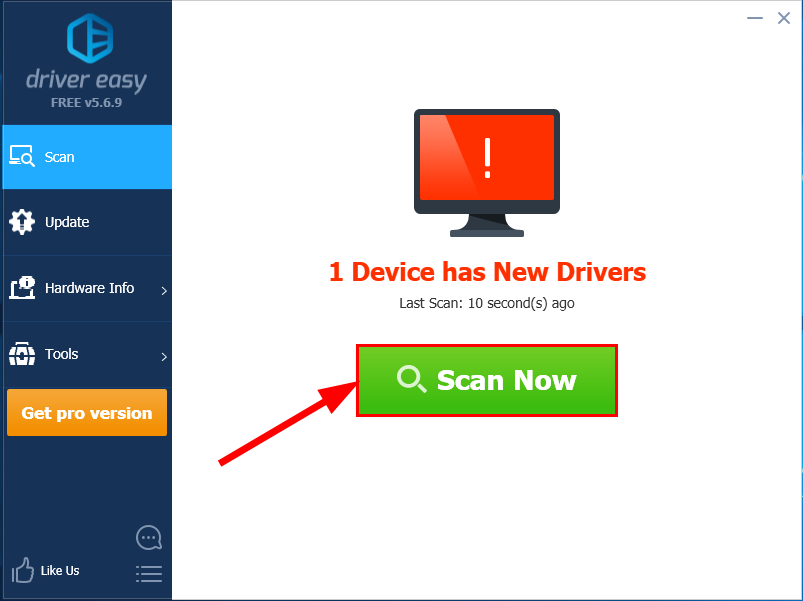
3) Нажмите Обновить все для автоматической загрузки и установки правильной версии всех драйверов, которые отсутствуют или устарели в вашей системе (для этого требуется Pro версия — вам будет предложено обновить, когда вы нажмете Обновить все).

Вы также можете нажать Обновить сделать это бесплатно, если хотите, но это частично руководство.
Вариант 2 — обновить драйверы GTX 1660 Ti вручную
Вот ваше руководство по обновлению вашего GTX 1660 Ti водитель вручную:
1) Перейти к Страница загрузки драйверов Nvidia.
2) Выберите правильную информацию и нажмите Поиск.
Тип продукта: GeForce
серия продуктов: GeForce 16 Series.
Товар: GeForce GTX 1660 Ti.
Операционная система:
Тип драйвера для WindowsСтандарт.
язык:

3) Нажмите СКАЧАТЬ.
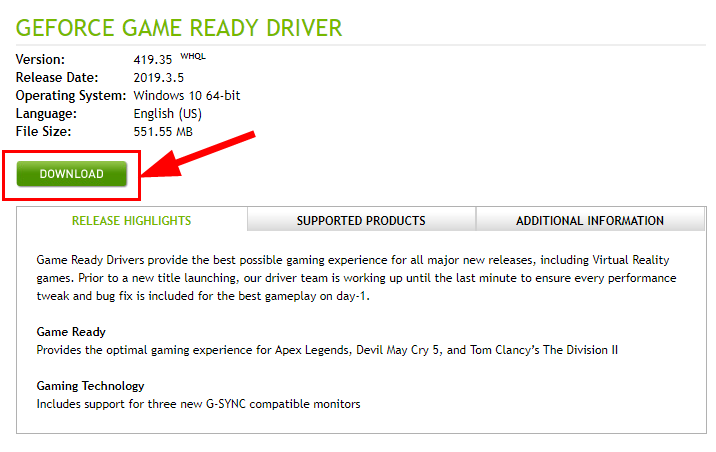
4) Нажмите СКАЧАТЬ еще раз, чтобы начать загрузку.
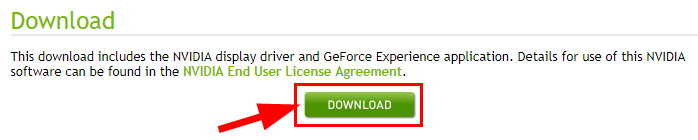
5) Дважды щелкните загруженный файл и следуйте инструкциям на экране, чтобы завершить установку.
6) Перезагрузите компьютер, чтобы изменения вступили в силу, даже если вас об этом не просят.
Вот и все — вручную и автоматически обновите ваш GTX 1660 Ti драйвер, чтобы помочь исправить проблемы, вызванные вашей проблемой GTX 1660 Ti Водитель. Надеюсь, что это поможет, и не стесняйтесь комментировать ниже, если у вас есть какие-либо дополнительные вопросы.